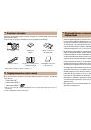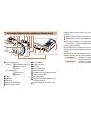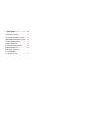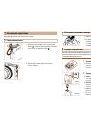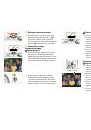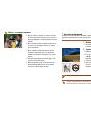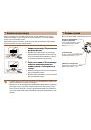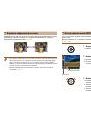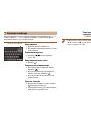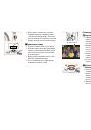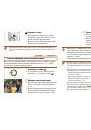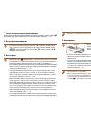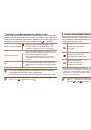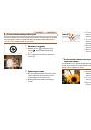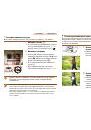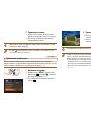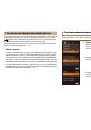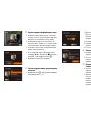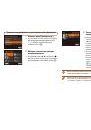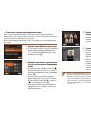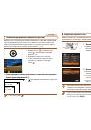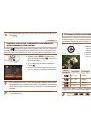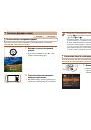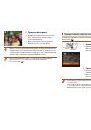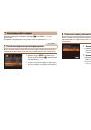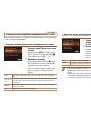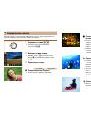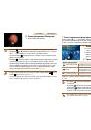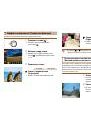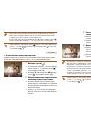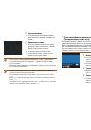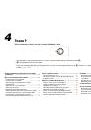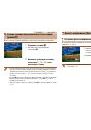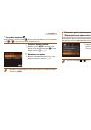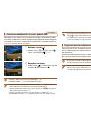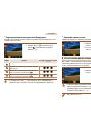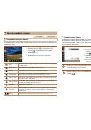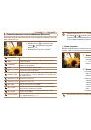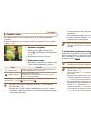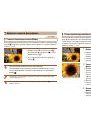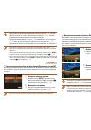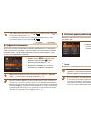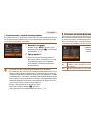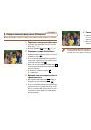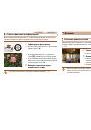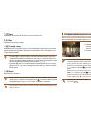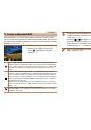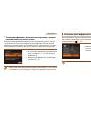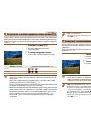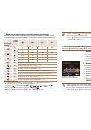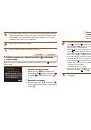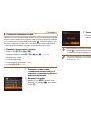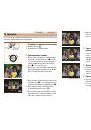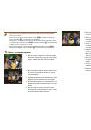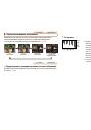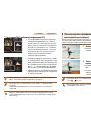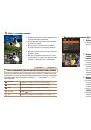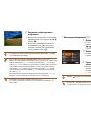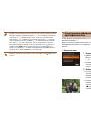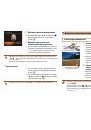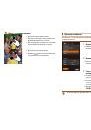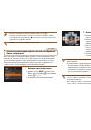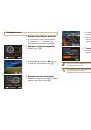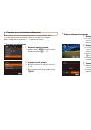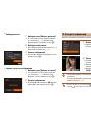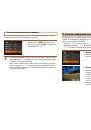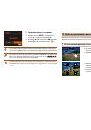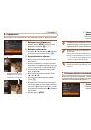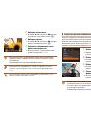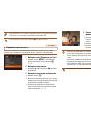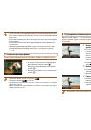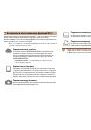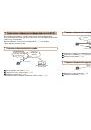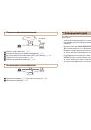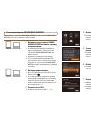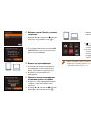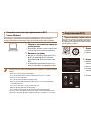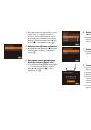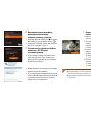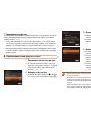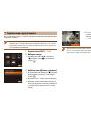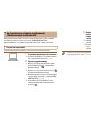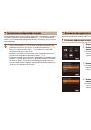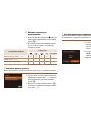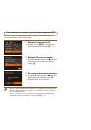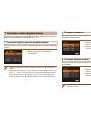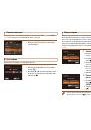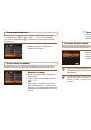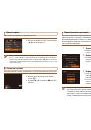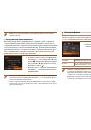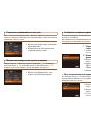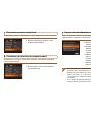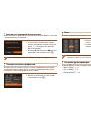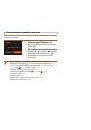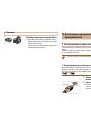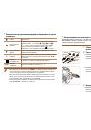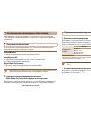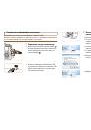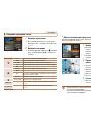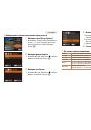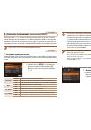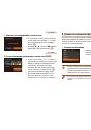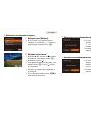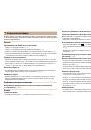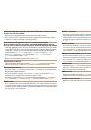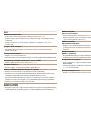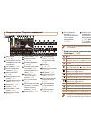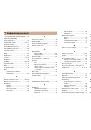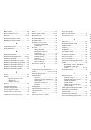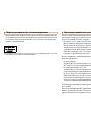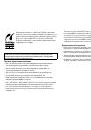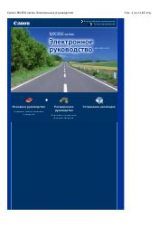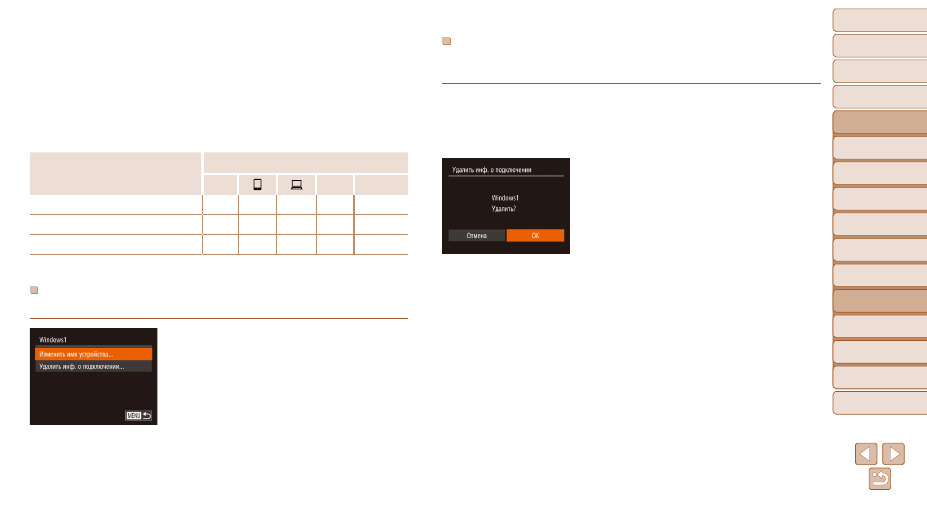
154
1
2
3
4
5
6
7
8
9
10
Обложка
Перед использованием
Обычные операции
с камерой
Руководство по
расширенным операциям
Основные сведения
о камере
Автоматический/гибридный
автоматический режим
Другие режимы
съемки
Режимы Tv, Av,
M и C
Режим
воспроизведения
Функции Wi-Fi
Меню настройки
Принадлежности
Приложение
Алфавитный указатель
Основные операции
Режим P
Удаление информации о подключении
Удаление информации о подключении (информации об устройствах, с которыми
устанавливалось соединение) производится следующим образом.
z
z
В соответствии с шагом 5 раздела «Изменение
информации о подключении» (
) выберите
пункт [Удалить инф. о подключении] и нажмите
кнопку <
m
>.
z
z
После появления запроса [Удалить?] кнопками
<
q
><
r
> или диском <
7
> выберите пункт [OK],
затем нажмите кнопку <
m
>.
z
z
Информация о подключении удаляется.
5
Выберите параметр для
редактирования.
z
z
Кнопками <
o
><
p
> или диском <
7
> выберите
параметр для редактирования, затем нажмите
кнопку <
m
>.
z
z
Доступные для изменения параметры зависят
от устройства или службы, к которым будет
обращаться камера.
Настраиваемые параметры
Подключение
4
c
Веб-службы
[Изменить имя устройства] (
O
O
O
O
–
[Парам. просм.] (
)
–
O
–
–
–
[Удалить инф. о подключении] (
O
O
O
O
–
O
: Настройка возможна
–
: Настройка невозможна
Изменение имени устройства
Можно изменить имя устройства (отображаемое имя), которое отображается в камере.
z
z
В соответствии с шагом 5 раздела «Изменение
информации о подключении» (
) выбе рите
пункт [Изменить имя устройства] и нажмите
кнопку <
m
>.
z
z
Выберите поле ввода и нажмите кнопку <
m
>.
С помощью отображаемой клавиатуры введите
новое имя (